StartIsBack ++ 사용해서 윈도우 시작 메뉴 변경하기
- Windows/소프트웨어
- 2021. 4. 21. 09:00
윈도우 10 운영체제는 바탕 화면과 작업 표시줄에 추가되어 있는 바로 가기를 시작 메뉴로 이동하면 모니터 화면에 아주 깔끔하게 바로 가기 하나 없이 사용할 수 있다는 장점이 있습니다. 그러나 이런 부분을 단점으로 생각하는 분들도 계실거예요. 바탕 화면과 작업 표시줄에 바로 가기를 추가해서 사용하는게 눈에 바로 보이니까 더 편하고 그러다보니 시작 버튼에 타일 표시가 있다는 것 자체가 불만이라서 없애는 방법이 없을까 생각할 수 있습니다.

StartIsBack ++ 프로그램을 사용하시면 윈도우 10 시작 메뉴를 윈도우 7 시작 메뉴 스타일로 변경해서 사용할 수 있다고 합니다. 지금 바로 어떻게 사용하면 되는지 알려드릴게요.
StartIsBack ++ 사용 방법
먼저 설치 파일 다운로드 방법을 알아보도록 하겠습니다. 한국에서 제작된 프로그램이 아니라서 네이버 소프트웨어에 등록되어 있지 않으니 직접 검색해서 다운로드 사이트로 찾아가야 합니다.
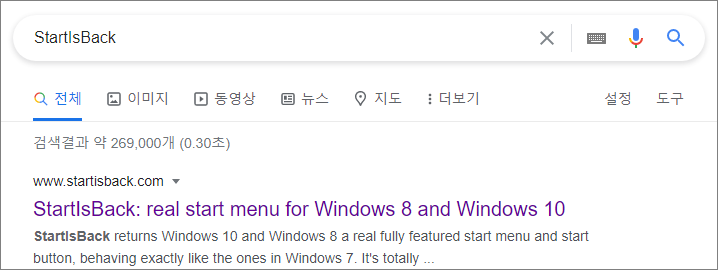
공식 사이트는 구글에서 StartIsBack 이렇게 검색하면 첫 번째 검색 결과로 사이트 링크가 나오니까 클릭해서 접속할 수 있어요.
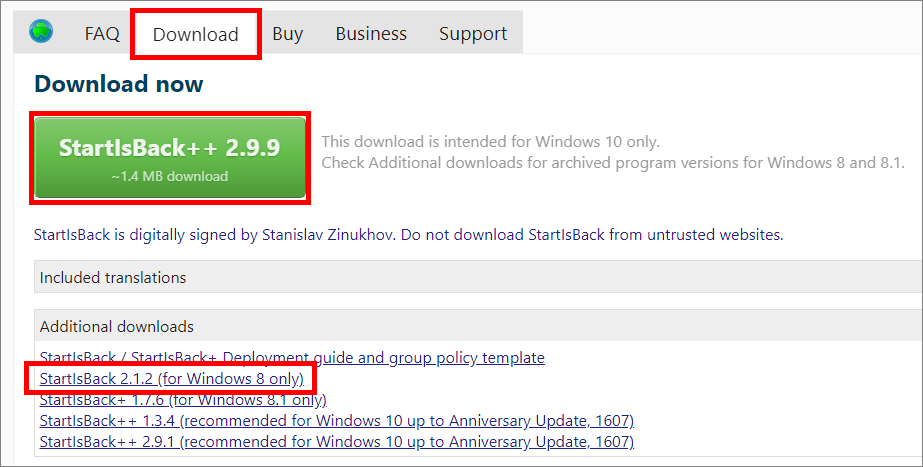
StartIsBack ++ 공식 사이트로 접속을 해주셨으면 상단에 Download 버튼을 클릭해서 화면을 바꿔주세요. 그리고 녹색 다운로드 버튼을 클릭하면 되는데 참고하셔야 하는 내용이 오른쪽에 적혀있어요. 윈도우 10 운영체제 전용 파일 다운로드 버튼입니다. 만약 윈도우 8 버전이나 윈도우 8.1 버전을 사용하고 있다면 아래 Additional downloads를 확인하라고 합니다. 윈도우 8 전용 링크와 윈도우 8.1 전용 링크가 있으니까 여러분들이 사용하고 계시는 운영체제에 맞게 클릭해서 파일을 받아주세요.
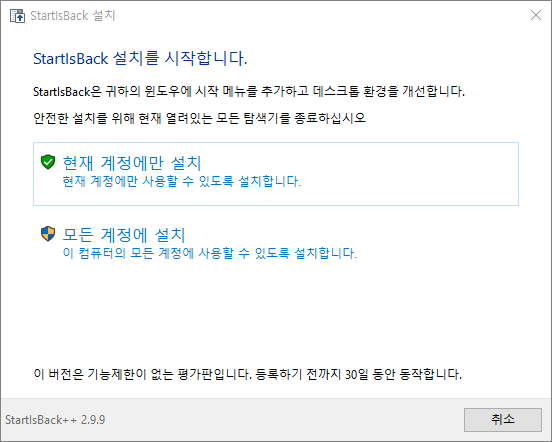
다운로드가 완료된 StartIsBack ++ 설치 파일을 실행하니까 위와 같은 창이 열립니다. 적용되는 사용자 범위를 선택하는 설정인데요. 저는 컴퓨터에 계정이 1개만 생성되어 있기 때문에 어떤 설정으로 클릭하거나 상관없는데 계정이 여러개 생성되어 있는 컴퓨터라면 선택을 잘 해주셔야 합니다.
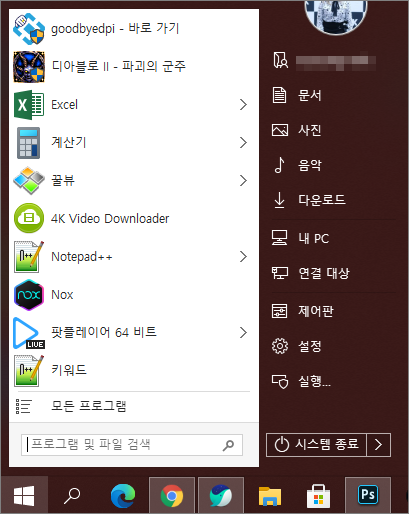
따로 설치가 진행되는 화면은 나오지 않고 바로 적용이 되었는데요. 시작 버튼을 클릭해보니 윈도우 7 스타일로 바뀌어서 시작 메뉴가 열리는 것이 확인되었습니다. 다시 윈도우 10 시작 메뉴 스타일로 돌아가고 싶을 때에는 설치된 StartIsBack ++ 프로그램을 삭제하는 것으로 바로 돌아갈 수 있으니 참고하세요.
이 글을 공유하기





